دانلود افزونه عکس برداری از صفحات وب در مرورگر گوگل کروم

اگر قصد دارید تا از وب سایتی به صورت کامل در مرورگر کروم اسکرین شات تهیه کنید، در این گزارش با افزونه ای که امکان عکاسی از صفحات وب در مرورگر کروم را فراهم می آورد، آشنا خواهید شد. این افزونه امکان ثبت تصاویر کامل از صفحات وب را با کیفیت بالا و بدون هرگونه محدودیت در طول یا عرض صفحه، در اختیار کاربران قرار می دهد. با استفاده از این ابزار، می توانید به سادگی از هر وب سایتی که مد نظر دارید، اسکرین شات تهیه کرده و آن را ذخیره نمایید.
عکس گرفتن از صفحه در کروم
برای گرفتن اسکرین شات کامل از صفحات وب طولانی، چه در گوشی و چه در کامپیوتر یا لپ تاپ، کاربران باید چندین اسکرین شات را بگیرند و در قالب فایل های جداگانه برای دیگران ارسال کنند. با این حال، این روش چندان مطلوب نیست زیرا اگر متن خیلی بلند باشد، ممکن است برخی صفحات جابجا شوند و تشخیص آنها را دشوار کند. در ادامه این گزارش از بخش تکنولوژی نمناک، کاربران با افزونه ای کاربردی برای گرفتن عکس کامل از صفحه مرورگر کروم آشنا خواهند شد.
توجه مهم : اگر به دنبال چنین افزونه ای هستید، با یک جستجو ساده، ده ها افزونه مرتبط را مشاهده خواهید کرد که قدرت انتخاب شما را سخت خواهند نمود و در نهایت هم زمان زیادی را باید صرف کنید و هم اینکه یکی یکی باید افزونه ها را نصب و تست کنید. با این وجود ما ابزاری را تست و بررسی کرده ایم و هیچ مشکلی در حین استفاده از آن برای شما رخ نخواهد داد.
در قدم اول باید افزونه کرومGo Full Page را یک افزونه کاربردی برای گرفتن عکس کامل از صفحه است را دانلود و نصب کنید. از این رو گزینه Add toChrome را همانند تصویر ذیل انتخاب کنید.
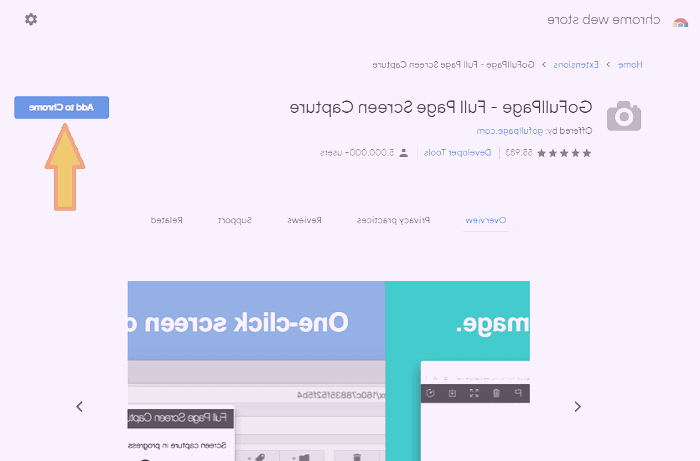
قدم دوم؛ پنجره کوچکی در قسمت بالا برای شما باز خواهد شد که اگر تصمیم به استفاده از این افزونه دارید باید گزینه Add extension را انتخاب کنید.
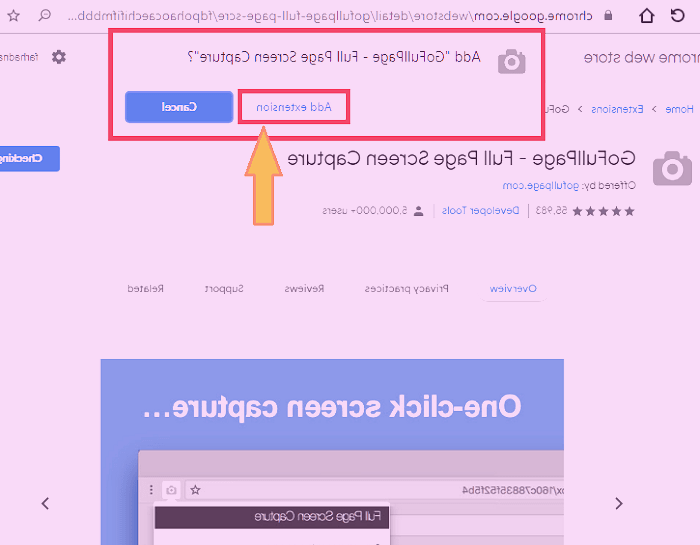
قدم سوم؛ وارد صفحه ای شوید که تصمیم به ثبت اسکرین شات کامل از آن دارید. از بالا سمت راست بر روی آیکون پازل کلیک کنید و سپس گزینه GoFull Page را انتخاب کنید.
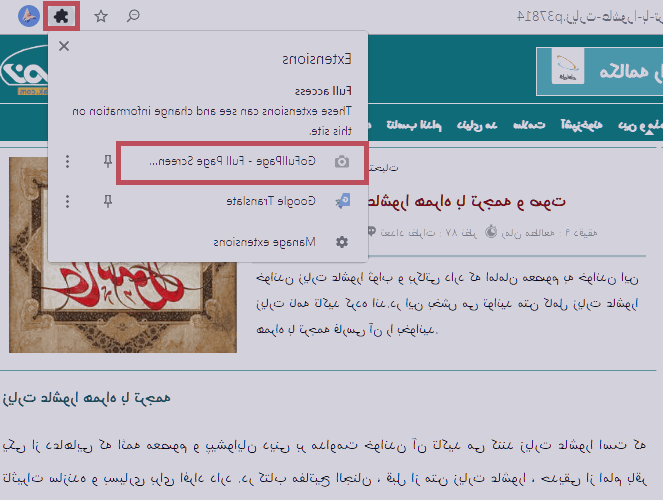
قدم چهارم؛ صبر کنید تا پروسه ثبت اسکرین شات توسط این ابزار انجام شود. توجه داشته باشید که بر حسب بلند بودن صفحه مدنظر، باید چند ثانیه بیشتر صبر کنید.
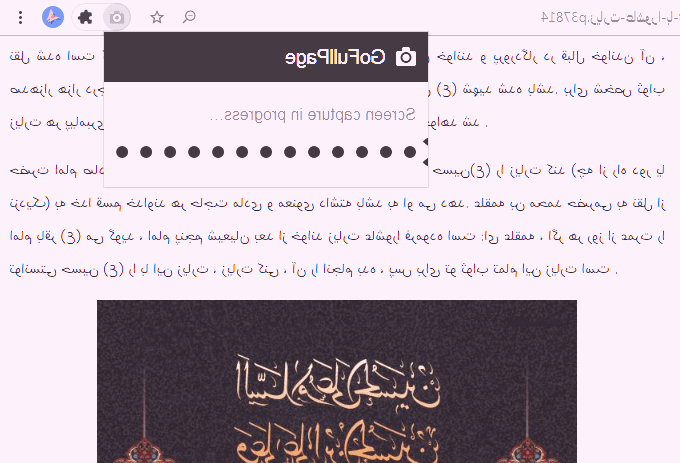
قدم پنجم؛ هم اکنون فایل شما بصورت کامل آماده است و می توانید با یک کلیک دانلود کنید. اما برای دانلود 2 راه حل وجود دارد که در تصویر ذیل مشخص شده اند و به شرح ذیل هستند؛
- دانلود بصورت عکس با فرمت PNG
- دانلود بصورت فایل PDF
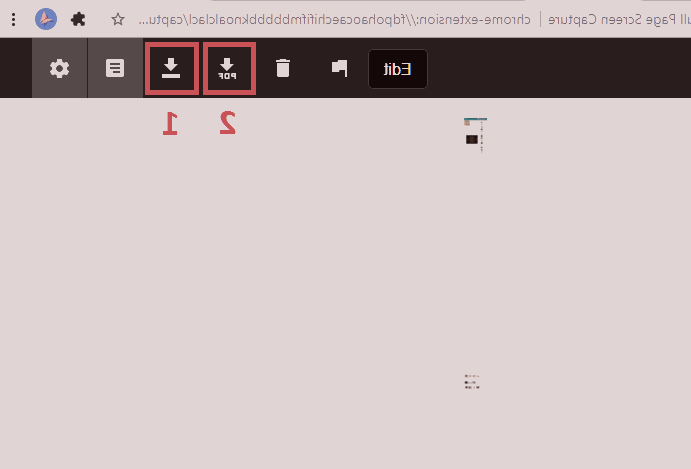
قدم ششم؛ دسترسی کافی را به افزونه مدنظر بدهید که صرفا دسترسی امکان دانلود را در افزونه مذکور ایجاد خواهید کرد. برای این کار نیز فقط یکبار باید گزینه Allow را انتخاب کنید.
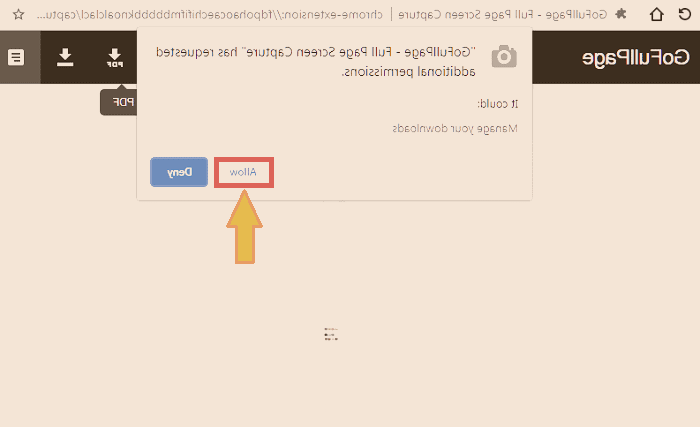
قدم هفتم؛ صبر کنید تا فایل مدنظر شما بصورت کامل دانلود شود. هم اکنون به فایل مربوطه دسترسی خواهید داشت و می توانید آنرا همانند یک فایل با دوستان خود به اشتراک بگذارید.
توجه : افزونه ای که در این گزارش معرفی شد، یکی از افزونه های پر دانلود در فروشگاه افزونه های مرورگر کروم است که تاکنون بیش از 5 میلیون بار توسط کاربران دانلود شده است.